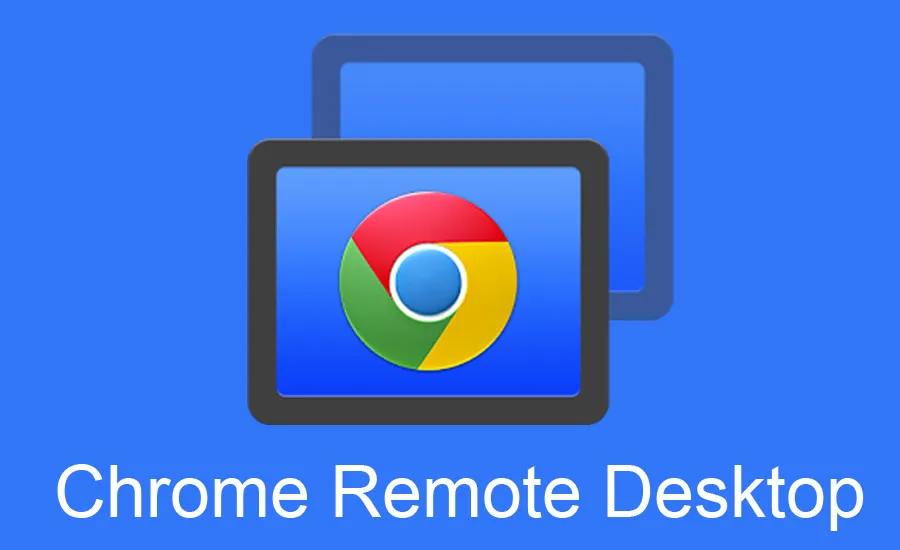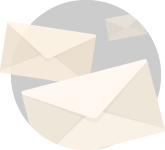¿Qué es Chrome Remote Desktop?
Chrome Remote Desktop es una innovadora tecnología desarrollada por Google, disponible de forma gratuita para los usuarios. Para comenzar a utilizarla, sigue estos sencillos pasos:
¿Cómo se instala?

- Ingresa a Google.com.
- Selecciona el menú de Google (ícono cuadrado con 9 puntos) y haz clic en Chrome Web Store.
- En el cuadro de búsqueda, escribe “Chrome Remote Desktop” y presiona enter.
- Selecciona “Obtener” y haz clic en “Add Extension”.
Con estos pasos, habrás instalado la extensión de Chrome Remote Desktop. Para visualizarla, haz clic en el ícono de las extensiones y selecciona el ojo para Microsoft Edge o el pin para Google Chrome.
¿Cómo funciona?
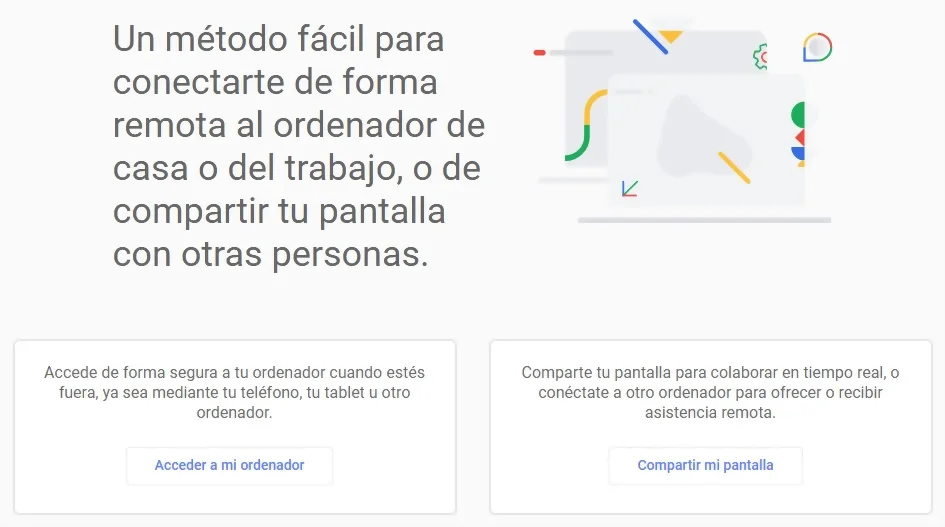
Ahora, exploremos sus funciones. Al ejecutarla, se presentarán dos opciones:
- Acceder a mi ordenador.
- Compartir mi pantalla.
Compartir mi pantalla
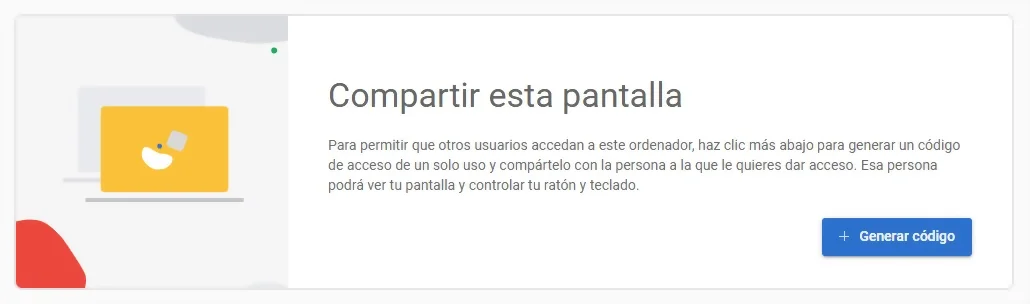
Para compartir tu pantalla y recibir asistencia remota, haz clic en “Compartir mi Pantalla”. Luego, presiona “Generar código” y comparte ese código único con la persona que se conectará a tu ordenador. No te preocupes, el código solo funcionará una vez. Si necesitas una nueva conexión, genera un nuevo código haciendo clic en “Generar código”.
Acceder a mi Computador
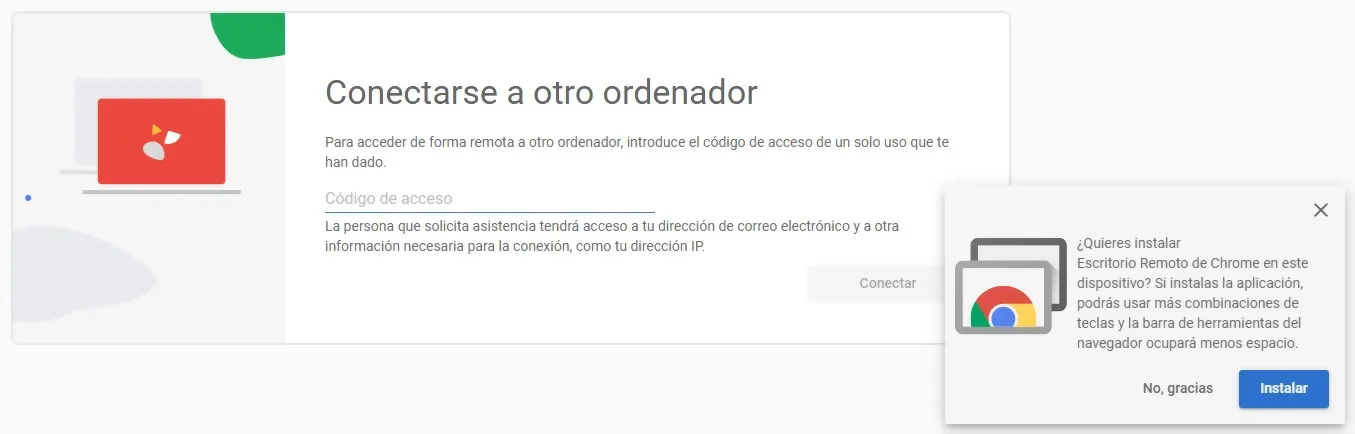
Para acceder a tu ordenador de casa o trabajo, selecciona “Acceder a mi ordenador”. En el primer clic, se recomienda instalar “Escritorio Remoto de Chrome”. Haz clic en “Instalar” cuando aparezca el cuadro de mensaje en la parte inferior derecha de tu pantalla.
También puedes instalarlo más adelante haciendo clic en el ícono de instalación que aparece en la barra de direcciones de Google Chrome.
Instalación completa
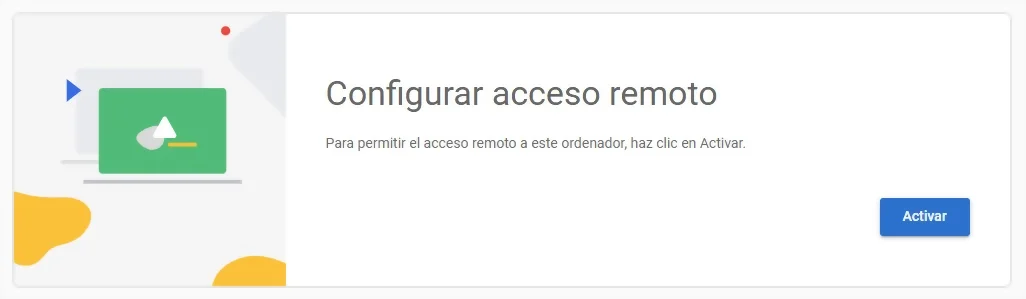
Una vez instalado, haz clic en “Activar” en la sección “Configurar Acceso Remoto”. Escoge un nombre para tu PC y elige un PIN para las conexiones.
¡Todo listo!
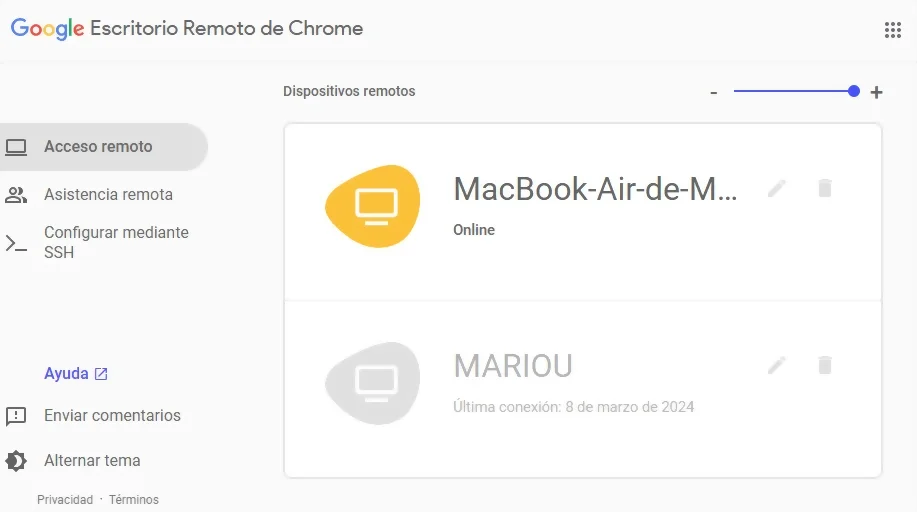
¡Y así de simple! Ahora puedes disfrutar de una conexión remota gratuita a tu PC de trabajo o casa con Chrome Remote Desktop. Cuando desees finalizar la sesión, haz clic en “Dejar de compartir” en la parte inferior central de tu pantalla.
Espero que te haya gustado esta publicación. No olvides compartirlo en tus redes sociales seleccionando tu red social favorita en el lado izquierdo, o en la parte inferior si la estás visualizando en tu dispositivo móvil.
¡Un saludo y que tengas un excelente día!